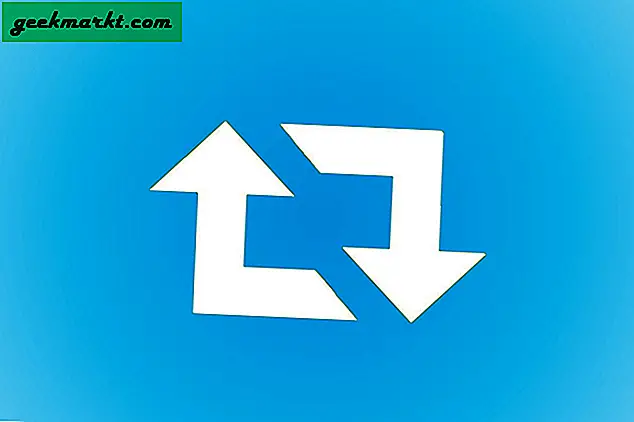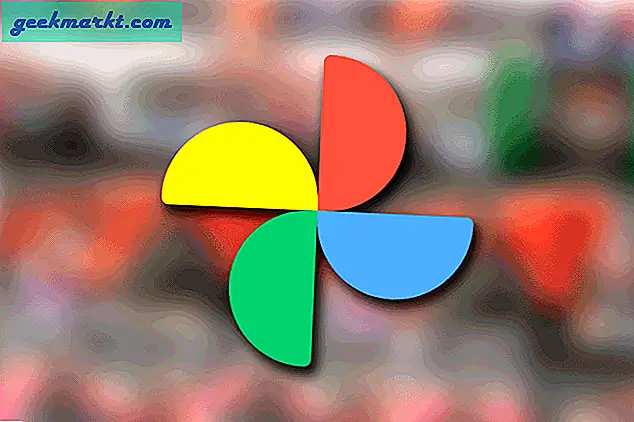OK, jag erkänner att titeln är ett klickbete. Men jag är säker; du kan använda lite tidsbesparande Gmail-tips Tricks tuffa, höger!
Gmail är ett nödvändigt ont; Alla som är mer än 15 år gamla måste använda Gmail idag. Men skulle det inte vara bra om du kan spara lite tid när du använder Gmail? Tja Goda nyheter för dig, det finns många lösningar som du kan använda. Därför har jag sammanställt en lista med några användbara GTD, en lösning för Gmail.
1. Skapa många e-postadresser från en enda
Detta är ett gammalt trick men ändå fungerar det som en charm. Google säger,
Gmail känner inte igenprickar som tecken inom användarnamn kan du lägga till eller ta bort punkter från en Gmail-adress utan att ändra den faktiska destinationsadressen. de går alla till din inkorg och bara din
Så vad kan vi göra med den här punktoperatören? Vi kan använda det härkryphål att skapa många e-postadresser från en e-postadress genom att flytta punktpositionen.
Låt oss till exempel säga att du har skapat ett konto på någon webbplats med e-postadress fö[email protected]. Nu med detta trick kan du också skapa ett annat konto genom att lägga till en punkt var som helst i e-postadressen så här först.[email protected]. Båda dessa e-postmeddelanden behandlas som olika av andra webbplatser men för Gmail är de en.
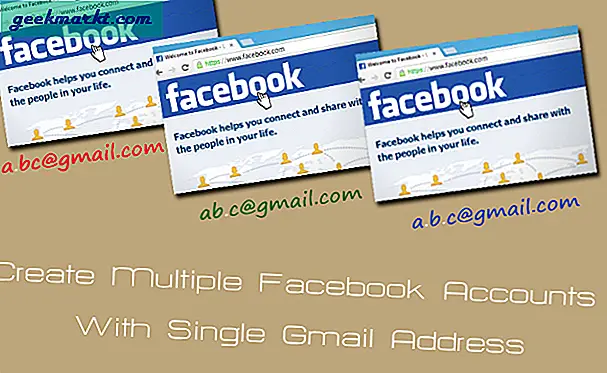
2. Hur infogar jag en bild i Gmail?
Ibland kanske du vill inkludera bilden i e-postens kropp och inte bilagan. För detta helt enkelt dra och släpp bilden från din dator till det komponerade e-postfönstret. För att ändra storlek på bilden håller du pekaren mot kanterna och den ändras till ikonen för storlek.
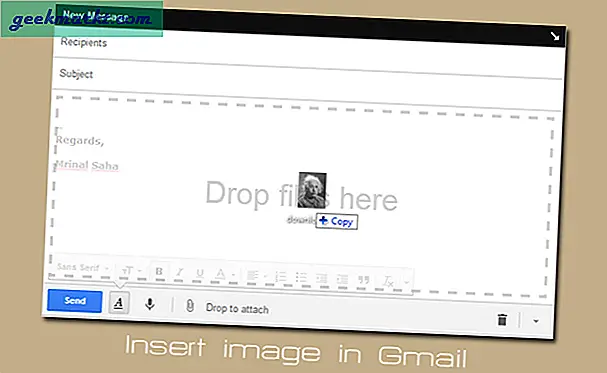
3. Använd kortkommandon och sparar tid
Kortkommandon är det mest effektiva sättet att slutföra uppgiften snabbt, men de flesta av oss vet inte om dem eftersom de är avstängda som standard. Därför måste du använda dem för att använda demaktivera dem först från inställningarna.
Även om listan är stor, här är några av de mest användbara.
- c - skapa ny e-post (för att öppna den nya fönstret tryck shift + c)
- j - gå till föregående e-post
- k - gå till nästa e-post
- x- för att välja ett meddelande
- Enter - för att öppna det valda meddelandet
- Backspace - för att gå ur det valda meddelandet
- r - Svara
- #- att radera
- gi - gå till inkorgen
- /- att söka
4. Ta bort stora bilagor som du inte behöver mer
Google erbjuder 15 GB gratis molnutrymme, vilket ärdelad mellan Gmail och Google Drive. Därefter måste du betala. Även om det räcker för genomsnittliga användare kan ett förskott behöva mer än 15 GB.
I stället för att ta bort 100-tals små e-postmeddelanden för att frigöra utrymme är det bättre att ta bort några e-postmeddelanden med större bilagor. För att göra det, skriv i sökrutanstorlek: 10 MB och den visar alla filer som är större än 10 MB.
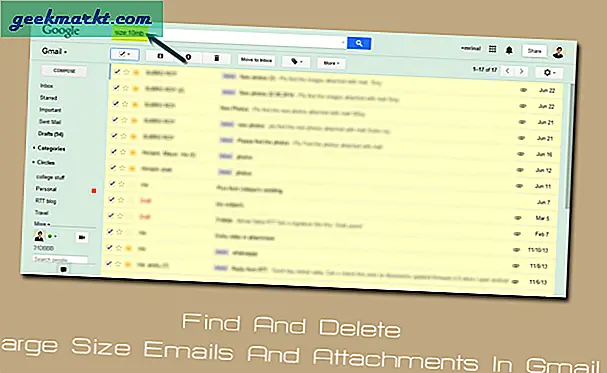
5. Inaktivera 50-pixel av annonsfyllda webbklipp
Ursprungligen introducerades webbklipp för att lägga till dina favorit RSS-flöden, men som standard är det en annons på 50 pixlar. Men Google erbjuder dig sättet att inaktivera det om du inte gillar. För att göra detta Klicka påRedskap -> inställningar -> Webbklipp ochavmarkera lådan.
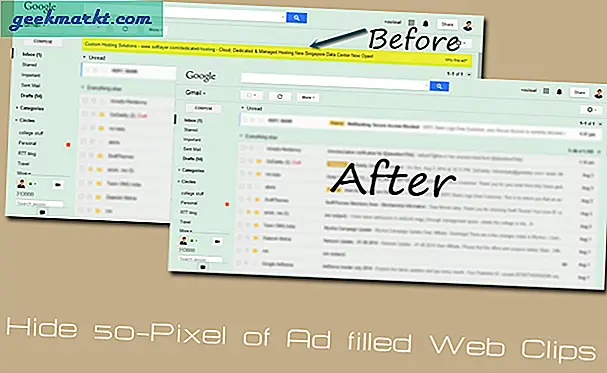
För att byta från ett konto till ett annat, ändra bara siffrorna.
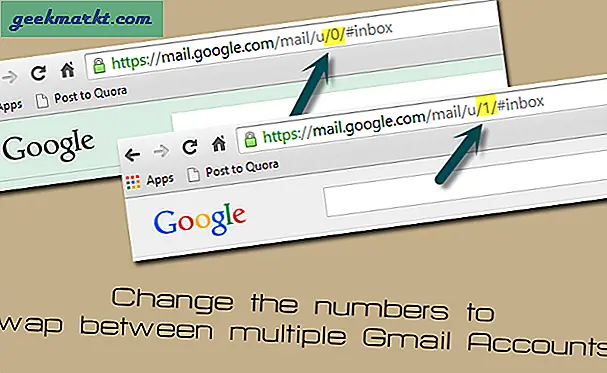
7. Sök som ett proffs i Gmail
Du kan förfina Gmail-sökningen med stora operatörer. Här är några exempel på dem.
- Skriverfilnamn: pdf i sökfältet i Gmail får du en bilaga som är en PDF eller en DOC.
- newer_than: 10d hittar meddelanden som har skickats inom de senaste tio dagarna.
Hela listan finns här
8. Gmail Labs
Gmail erbjuder en del avancerade experimentfunktioner, så kallade Gmail-laboratorier. Men eftersom de befinner sig i betafasen, hävdar Google att det kanförändra, ha sönder ellerförsvinna närsomhelst. Men det händer sällan.
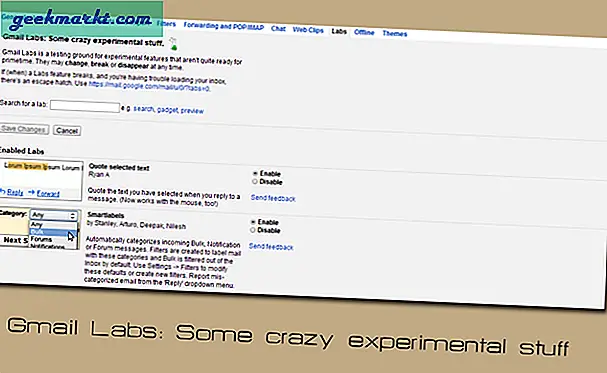
- Citera särskild text som svarFör att citera en viss text som svar, gå till dina Gmail-inställningar> Labs>Aktiverad Citera valda textalternativ. NuMarkera texten du vill svara på och tryck sedan på r-knappen. Detta citerar endast den specifika texten.
- Oläst meddelandesymbolLåter dig se hur många olästa e-postmeddelanden du har med en snabb blick på flikens ikon
- Konserverat svarLåter dig skapa och spara e-postmallar.
- Standardsvar till allaLåter dig skapa en mall som du kan använda för att svara på alla.
- Ångra skickaMest populära funktionen som låter dig avbryta din Gmail efter att ha tryckt på skicka-knappen.
9. Logga ut på distans
Vi måste använda Gmail överallt, ibland även på offentliga datorer eller vår väns smartphone. Men tänk om vi glömmer att logga ut? Du behöver inte oroa dig, Gmail har den här funktionen som låter dig fjärrlogga ut din nuvarande inloggningssession. För att aktivera det här alternativet, rulla ner till botten av din inkorg och där ser du länken "Senaste kontoaktivitet", klicka på den och ett nytt popup-fönster öppnas där du kan göra önskade ändringar.